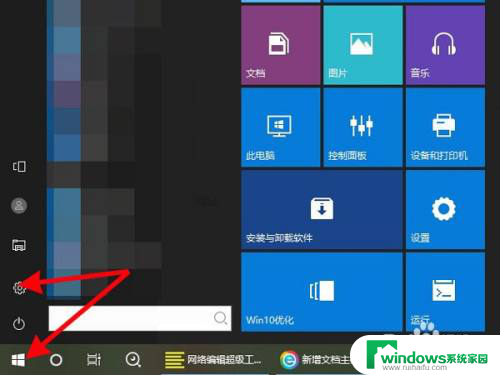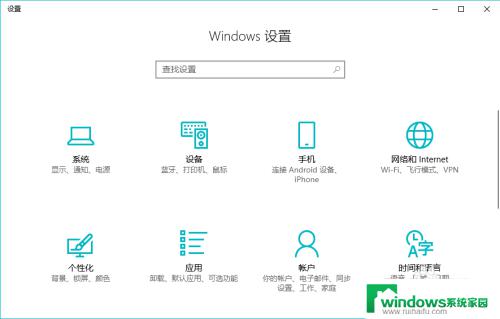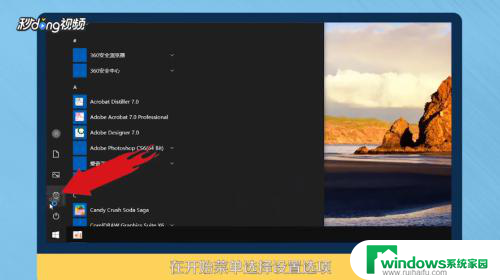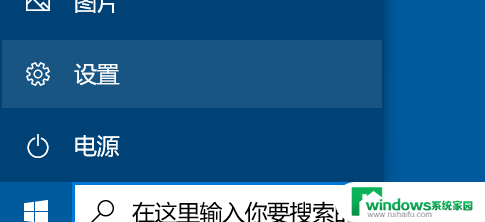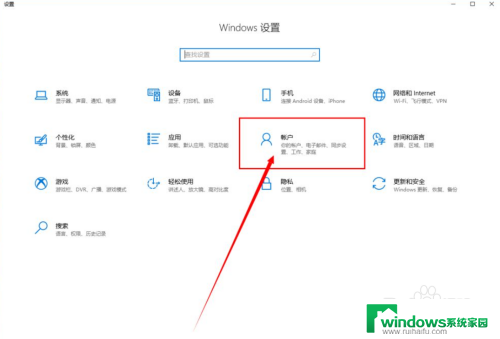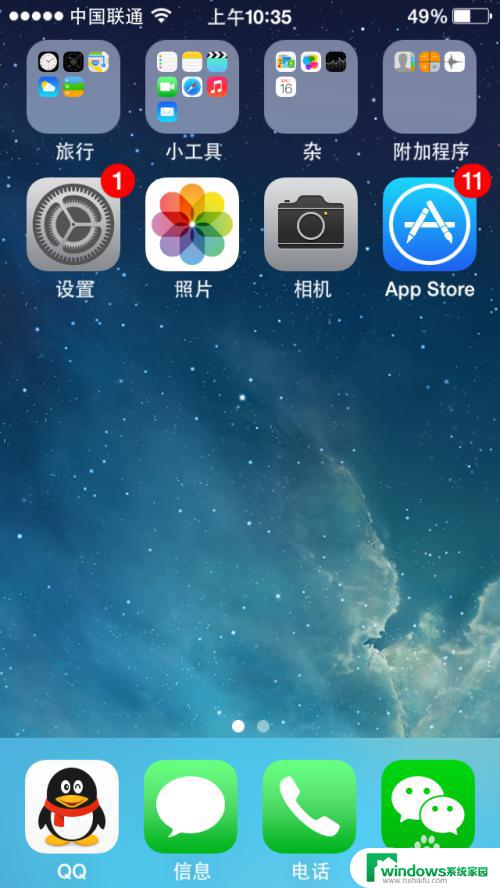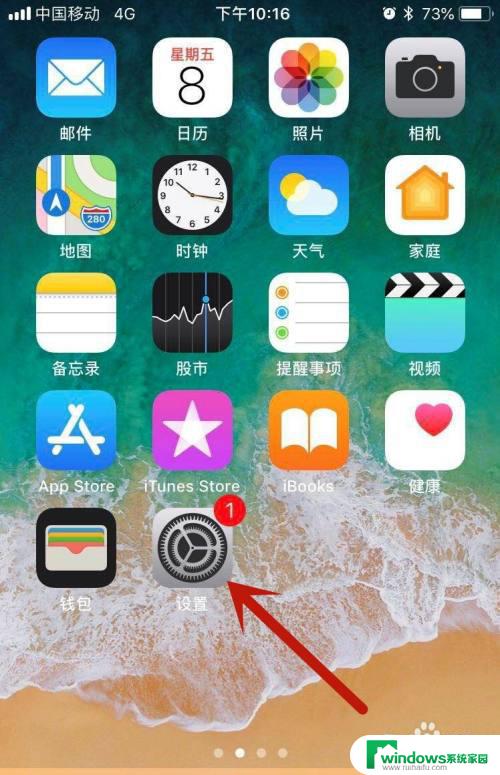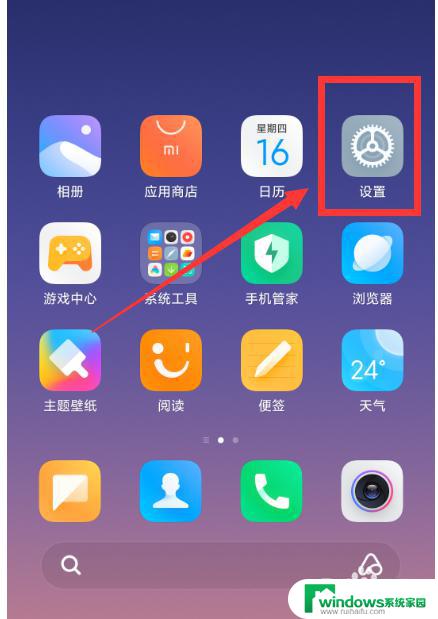华为电脑指纹怎么设置 华为笔记本电脑指纹解锁设置
更新时间:2024-01-02 17:41:13作者:yang
华为电脑指纹解锁设置成为了现代科技发展中的一项重要功能,通过华为笔记本电脑的指纹识别技术,用户可以更加方便快捷地解锁电脑,同时也增强了电脑的安全性。在如今信息安全日益重要的时代背景下,指纹解锁技术的应用不仅提高了用户的使用便利性,还有效地防止了他人非法访问个人电脑的风险。华为电脑指纹解锁设置的出现,无疑为用户带来了更加便捷、安全的使用体验。无论是在工作、学习还是娱乐中,华为电脑指纹解锁设置都将成为用户的得力助手。
具体步骤:
1首先打开电脑,等待电脑开机后点击电脑屏幕左“开始”按钮(如下图红框圈中的位置)。会弹出一个长方形的框,点击最左面像螺丝一样的“设置”(如下图红框圈中的位置)进入电脑的设置界面。
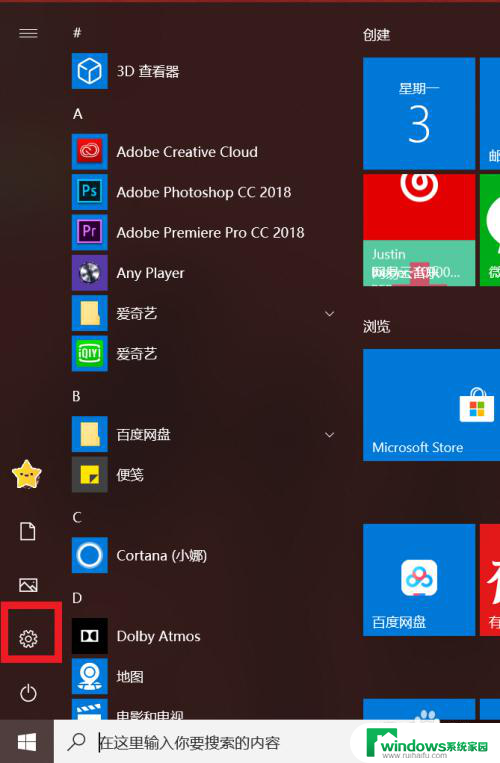
2.进入设置界面后,点击账户。一个带有小人的图标(如下图所示),点击后进入账户界面,找到登录选项,并点击(如下图所示),进入登录选项界面。
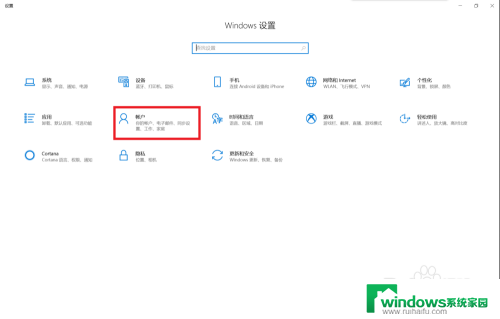
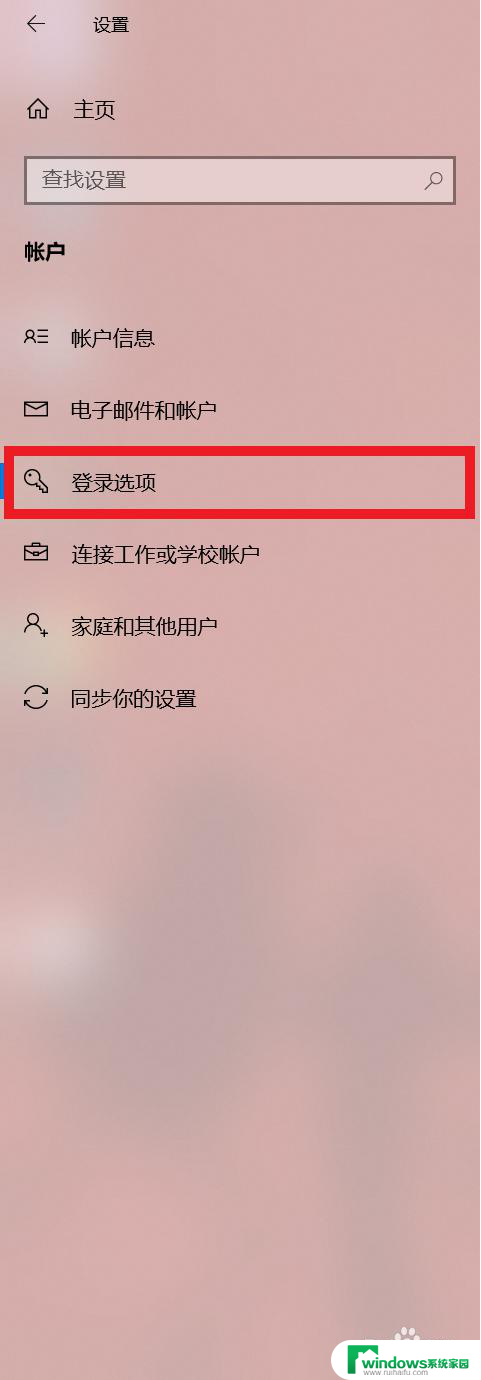
3.在登录界面,找到(如下图所示)的指纹。老用户点击继续添加指纹,新用户点击设置,就可以进入设置指纹的界面,点击开始,
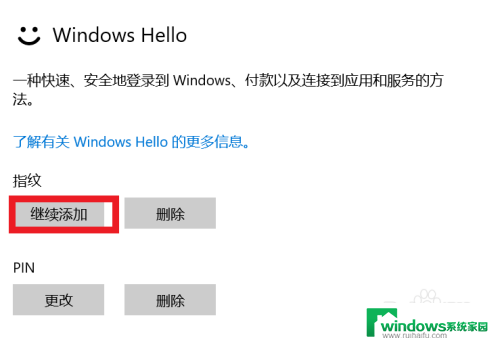
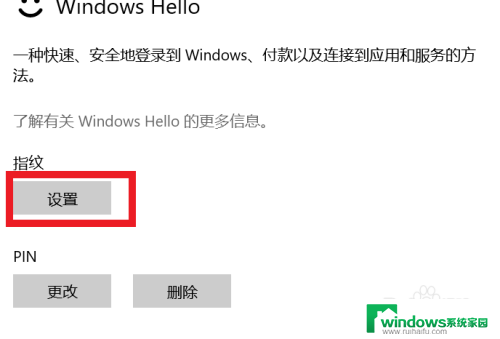
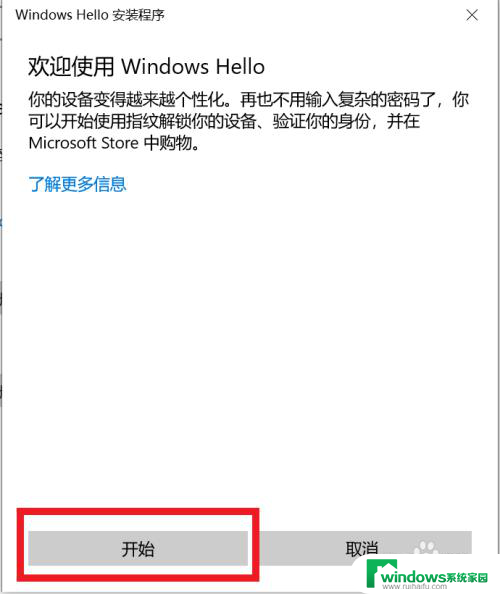
4.输入自己的PIN密码,系统会自动进行提示,根据系统的提示,输入自己的指纹就好啦!
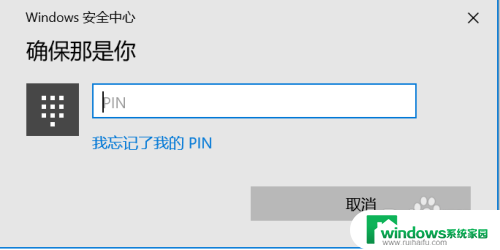
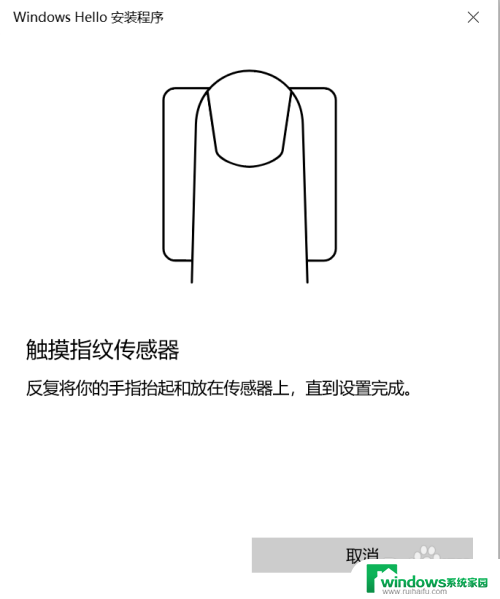
以上是关于如何设置华为电脑指纹的全部内容,如果您遇到相同问题,可以参考本文中介绍的步骤进行修复,希望对大家有所帮助。